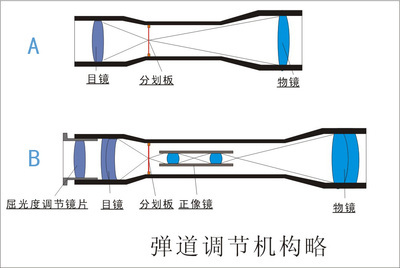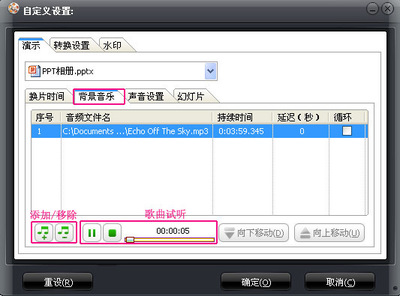相关解答一:怎么word制作这种水印
简单的水印:格式——背景——水印——文字
复杂的水印需要使用ps制作,然后使用格式——背景——水印——图片水印插入
相关解答二:怎么制作属于自己的水印?
用Photoshop 可以在滤镜里添加·· 也可以自己制作个图层 处理好放着··当然其他软件应该可以···
相关解答三:如何给照片加水印?怎样制作自己的水印?
答案 1 先在背景层上建个新图层,然后按快捷键T选用文字工具,在新建图层里输入你的名字。 2 将背景层隐藏。 3 按快捷键Ctrl+Shift+S(另存为),将做好的Logo另存为PNG格式。这样,一个背景为透明格式的Logo就制作好了。这个文件要保存好,以后每次添加水印的时候都要用到它 4 打开一张你的照片,再打开之前我们做好的Logo文件。用鼠标直接将Logo拖拽到照片上。 5 可以看到,我们制作的Logo还要根据不同图片调整其相应的大小和颜色。现在我把Logo先缩小点。选择Logo图层,按快捷键Ctrl+T(自由变换),将Logo缩放到合适的大小。 6 继续调整Logo的颜色。左手按住Ctrl键,同时右手在Logo图层上单击左键,将Logo文字变为选区。 7在Logo层上新建一个图层。 8 在前景色里选取白色,按快捷键Alt+Delete(填充前景色),将颜色填充在新图层上。把Logo变为白色。然后按快捷键Ctrl+D(取消选区)。 9 最后,适当调整新图层的透明度,直到满意。 10 按快捷键Ctrl+S(储存为),将做好的图片存盘。如果要批量处理图片,按以上方法举一反三即可
相关解答四:如何制作隐藏的水印
1.打开Photoshop,新建一文档,大小为600×350像素,背景为白色,分辨率为72像素/英寸。
复位色板,用黑色在背景上写上文本。在这个例子中,我们需要粗大一些的字体,而且不那么规整的更好。这里,我所用的是一种名为“Cartoon”的字体,155点大小,消除锯齿的方式为平滑。如果希望文字有些起伏,可以使用Photoshop中的变形文字工具,确保所有的字符都在一层中,然后从预设类型中选择需要的变形效果;如果你和我一样不喜欢那些较为死板的预设形状,又懒得将每个文字放入单独的层中调整位置,那么可以选择单独的文字,打开文字工具栏中的切换字符和段落调板,从中设置字符的基线偏移量。正值会使字符向上移动,负值则向下移动。这样,你就可以调整出错落有致的文字。不过如果需要更多的变形效果,就只有将每个字符放置入单独的图层中了。(图01)
图01
2.按住Ctrl,点击文字层,载入文字选区。转到通道面板中,按下Alt键的同时点击通道面板底部的“将选区储存为通道”按纽,在弹出的新通道对话框中,将新通道命名为“orig”,其余保持默认。复位通道色板,用白色填充通道选区后取消选择。
从滤镜菜单中选择模糊>高斯模糊滤镜,将模糊半径设为4.0像素,模糊通道图像;随后,打开图像>调整>亮度/对比度命令,将对比度设为+90。当然,如果你习惯用色阶工具调整的话,这里也可以用色阶工具调整。这个通道将作为原始的形状选区。(图02)
图02

3.复制通道orig,将副本通道更名为“holes”,这个通道是用来确定装饰性的圆洞的选区的。先使用高斯模糊滤镜,将模糊半径设为6.0像素,进一步模糊图像;跟着打开调整>色阶工具,将输入色阶设为224,1.00,255,缩小白色区域;(图03a)
图03a
现在我们用半调图案滤镜修饰通道holes。选择滤镜>素描>半调图案滤镜,将大小设为10,对比度为10,图案类型为网点,这时通道的图像如图03b所示。接下来,我们用色阶和模糊命令来精炼通道图像:打开色阶工具,先将输入色阶设为243,1.00,255,这样消除了模糊,但白色边缘出现了很明显的锯齿;我们用半径为2.0像素的高斯模糊命令模糊通道图像,再次使用色阶命令,将输入色阶设为72,1.00,162,平滑图像边缘的锯齿。(图03c)
图03b
图03c
4.回到RGB通道,在图层面板中,删除文字层。在背景层上新建一层,命名为“main object”,复位色板,用白色填充图层。载入通道orig的选区,反选后用黑色填充选区,取消选择——按照常规方法应该是这样的,但很多时候我都会偷懒。一但明白你应该做什么之后,就要想想有什么办法能用尽量少的步骤达到相同的效果。比如在这里,你会发现按常规方法处理后的图像和通道orig中的图像完全相同,这样的话,我们就可以在通道orig中,按Ctrl+A,选择全部通道图像,回到RGB通道,按Ctrl+V将图像粘贴到main object层中。
现在,打开高斯模糊滤镜,将半径设为6.0像素,调整色阶,将输入色阶设为113,1.00,255,将模糊的范围缩小。(图04)
图04
5.在通道面板中,复制通道orig,将副本通道命名为“highlights”。用半径为6.0像素的高斯滤镜模糊图像,然后调整通道的色阶,将输入色阶设为209,1.00,255;下面我们要添加浮雕效果,打开风格化>浮雕滤镜,将角度设为135度,高度为3像素,数量为100%,反相处理通道图像后调整色阶,将输入色阶设为127,1.00,255;用半径为2.0像素的高......余下全文>>
相关解答五:如何制作印章水印
光影完全可以做出上图效果啊
相关解答六:淘宝水印如何制作?
看来你不会用ps,那也简单,下载“光影魔术手”之类的软件,点击“工具”——水印、自由文字图层都可以,一看就会。
相关解答七:怎么制作视频水印?
给视频加水印,用视频编辑软件,如pr恭miere、EDIUS、VEGAS、绘声绘影等等。
先用PS制作一个透明底的水印图像,并保存为PSD格式。然后把这个图片,导入视频编辑软件中,调整透明度达到要求,既可。
如果是文字,可以用这些软件的字幕功能,直接编辑水印内容,进行编辑。
相关解答八:如何制作照片上的水印
使用光影魔术手制作水印非常简单,方法是:工具-自由文字与图层-水印-选择图片-双击图片祝你成功
相关解答九:ps制作水印如何放大~!
快捷键ctrl+T自由变形。
相关解答十:手机怎么制作水印?
1、下载安装图片处理软件,如ps、美图秀秀等;
2、新建透明文件,制作水印,保存为png格式图片;
3、打开图片,把水印图片拖进来,调整位置大小,水印制作添加完成。
百度搜索“爱华网”,专业资料,生活学习,尽在爱华网
 爱华网
爱华网